

By ジーナバロウ, Last updated: December 14, 2017
「私は電話から重要な連絡先をほとんど失っていませんでした。同僚は復元ソフトウェアの使用を勧めました。 一番良いのは何ですか iPhoneの連絡先回復ソフトウェア? "
連絡先は、スマートフォン内に保存されている最も脆弱なデータです。 彼らは通常、軽度から極度の損失に苦しんでいます。 ほとんどの場合、ユーザーはこのインシデントを無視して、それらを取り戻すためのひどい方法を探しているだけです。 ただし、今日の技術では、このような種類のデータを次の方法で回復できます。 iPhoneの連絡先回復ソフトウェア.
この記事では、3の効果的な方法で連絡先をiPhoneから復元する方法について説明します。
パート1.無料のiPhone連絡先復元ソフトウェアパート2。 iOSデバイスからの連絡先の回復 - FoneDogツールキット - iOSデータ復元パート3。 削除した連絡先をiTunesから復元するパート4。 iCloudから失われた連絡先を復元するパート5:結論
特に、すべての復元ニーズに対応するワンストップソリューションを提供する1つのプログラムがあります。 iPhoneの連絡先回復ソフトウェア. FoneDogツールキット 連絡先、通話の詳細、メッセージ、ドキュメント、音楽、写真、ビデオなどのすべての種類のファイルを取得するiOS Data Recoveryを提供します。
FoneDogツールキット - iOSデータ復元 iPhoneの連絡先を復元する3つの効果的な方法を提供しています。「iOSデバイスから復元し、iTunesから復元し、iCloudから復元する」ので、バックアップの有無にかかわらず必要なファイルを確実に取得できます。 要約すれば、 FoneDogツールキット - iOSデータ復元 次の機能があります。
FoneDogツールキット - iOSデータ復元 ユーザーフレンドリーな環境で、特に初心者のためのより良いユーザーインタラクションを提供するために、クリックスルーの指示で設計および開発されました。 お客様は雇うか専門家に行く必要はありません。 自宅で確実に復元を行うことができます。
この記事の次のパートでは、各回復方法の手順のセットを表示します。 FoneDogツールキット - iOSデータ復元.
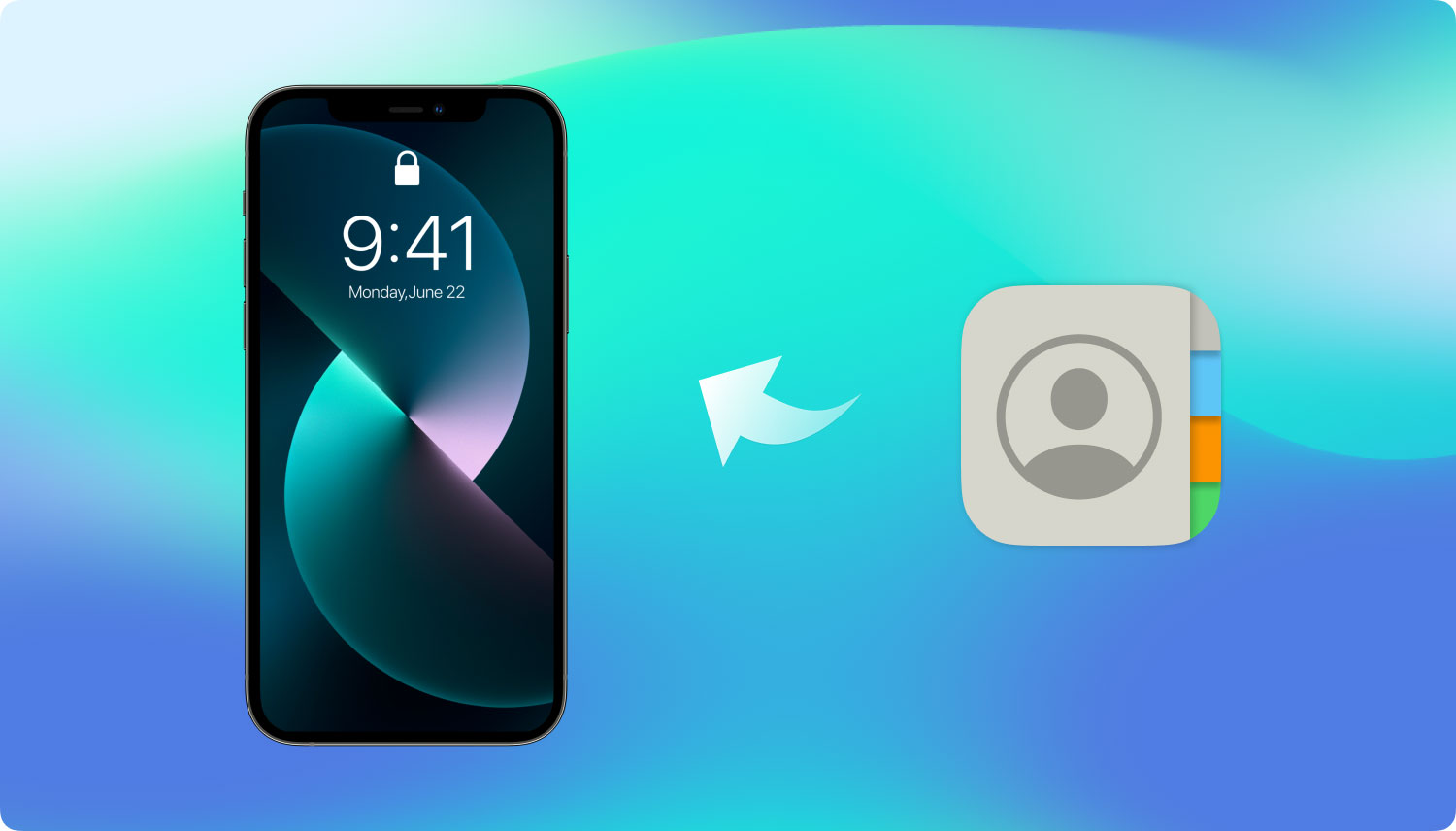
最高のiPhoneの連絡先の回復ソフトウェア
iPhoneのリカバリソフトウェアの最初の方法は、 FoneDogツールキット - iOSデータ復元 「iOSデバイスから回復する」ことです。 これは単に、iOSデバイスが欠落/削除されたすべてのデータを直接スキャンすることを意味します。
これはどのように可能ですか?
「消去」または「削除」をタップすると、デバイス内に保存されたすべてのファイルやデータは完全に削除されるのではなく、デバイス内に読み込み不可能なデータとして保存され、非表示になります。 これらの判読不能なデータを回復する唯一の方法は、以下のような回復プログラムを使用することです。 FoneDogツールキット - iOSデータ復元; これらのプログラムには、ファイルを深く検索する機能があります。 このオプションを使用する際に考慮する必要があるのは、内部に保存されているファイルがまだ上書きされていないことを確認することだけです。 上書きは、削除されたデータが新しいものに置き換えられたときに発生します。 ただし、リカバリ中に新しいデータを送受信したり、新しいデータを保存したりしないようにすることで、これを回避できます。
この無料のiPhone連絡先復元ツールを使用して「iOSデバイスから復元する」方法を学習するには、次の手順を実行します。
最初にまずコンピュータにプログラムをダウンロードする必要があります。 画面の指示に従って、ダウンロードおよびインストールガイドに従ってください。システムがデバイスを自動的に認識するまで待ってから、スキャンの開始"。

Fonedogリカバリのダウンロードと起動 - Step1
ヒント:実行する前に FoneDogツールキット - iOSデータ復元 iTunesの自動同期オプションをオフにします。 これを行うには、「iTunes」>「環境設定」>「デバイス」に移動し、「iPod、iPhone、およびiPadsの自動同期を禁止する」にチェックを入れます。
プログラムがスキャンを開始すると、結果が表示されるまでに時間がかかることがあります。 これは、デバイスの内部メモリ全体でディープスキャンを実行するためです。 ただし、上の画面で進行状況を確認できます。 スキャンが停止すると、左のパネルに表示されているすべてのファイルの種類が表示されます。 今すぐ下に行くことができます 連絡先 & メッセージ 右側の連絡先の詳細をプレビューします。 ここからは、回復したい連絡先にマークを付けて選択的なリカバリを実行し、コンピュータにファイルを保存するための新しいフォルダを作成することができます。 クリック "回復する"ボタンを押して連絡先をダウンロードします。 これは、.HTMLまたは.CSVファイル形式の形式になります
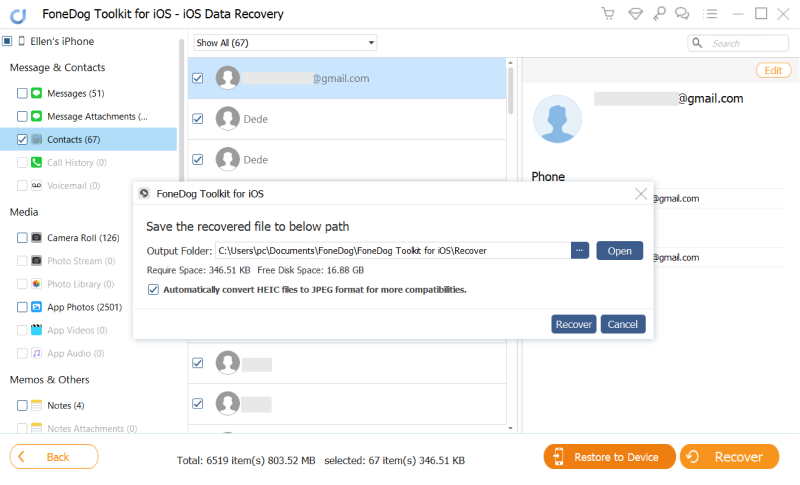
iPhoneから連絡先のプレビューと復元 - Step2
次回の回復方法 FoneDogツールキット - iOSデータ復元 「iTunesから復元する」とは、その方法自体から、iTunesバックアップを使用した復元を意味します。 iTunesを主バックアップソースとして使用している場合、削除または欠落しているデータはいつでも復元できます。 ただし、iTunesからの選択的なリカバリは実行できず、バックアップの内容全体を抽出する必要があります。 このプロセスは、実際には現在のアプリや既存のアプリのデータ損失をさらに深刻にします。 良いこと、 FoneDogツールキット - iOSデータ復元 この問題を解決しました。 より多くのデータを失うことなく、iTunesバックアップから個々のファイルを復元できるようになりました。
「iTunesから復元する」オプションを使用する方法については、以下の手順をご覧ください。 FoneDog Toolkit - iOSデータ復元。
最初のステップは、 FoneDogツールキット - iOSデータ復元 「iTunesから復元する」という2番目のオプションをクリックしてください。 自動的にプログラムは、iTunesを起動せずにコンピュータ上で作成されたiTunesのバックアップ全体を検出します。 削除された連絡先があると思うiTunesバックアップを選択します。 クリックして "スキャンの開始"回復を開始する。

Fonedog Recoveryを起動し、iTunesバックアップを選択する - 1
FoneDogツールキット - iOSデータ復元 iTunesのバックアップファイル全体をスキャンしてから、それらを抽出して、復元するファイルを選択できるようになります。 スキャンにも時間がかかりますが、スキャンが停止すると、左側のファイルカテゴリが表示され、右側のアイテムをプレビューできます。 連絡先カテゴリに移動して、回復する番号を選択します。 ファイルを保存するためにコンピュータ上にフォルダを作成し、回復する"ボタンを押してダウンロードします。
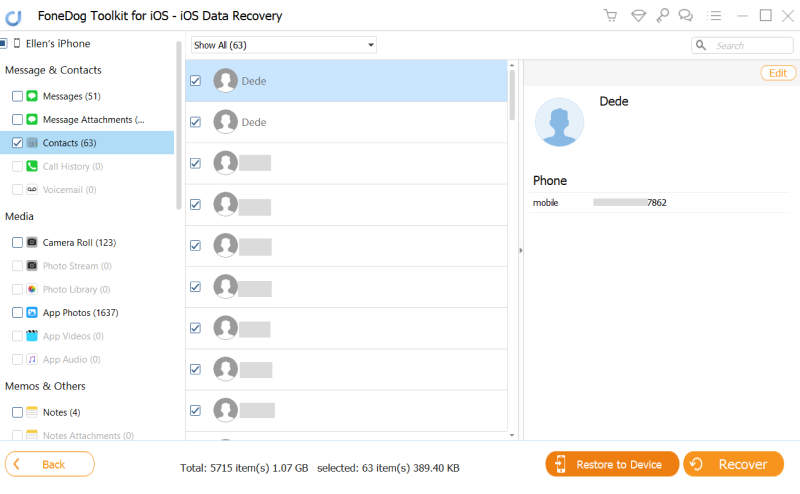
iTunesバックアップから削除した連絡先のプレビューと復元 - 2
提供された最後の回復方法 FoneDogツールキット - iOSデータ復元 「iCloudからリカバリ」です。 これは、「リカバリからiTunes」オプションに似ています。このオプションは、選択したリカバリを使用してバックアップソースから取得します。 これは、iCloudバックアップを復元する前にiPhoneを掃除する必要がないため、iCloudプロセスからの通常の復元と比べて便利です。
「iCloudからの回復」の効果を確認するには、次の手順を実行します。
起動する FoneDogツールキット - iOSデータ復元 左パネルの[iCloudから復元]の最後の復元方法をクリックし、iCloudアカウントにサインインします。 iOSデバイスで正確なiCloudアカウントを使用していることを確認してください。
注意:2-step認証を有効にした場合は、このプログラムを使用する前に一時的に無効にする必要があります。

Fonedogリカバリを起動し、iCloudにログインする - #1
ログインすると、iCloudバックアップのリストが画面に表示され、詳細とタイムスタンプが表示されます。 最新のバックアップファイルまたは目的のバックアップファイルを選択するには、ダウンロード"ボタンをクリックします。

復元する連絡先を選択 - #2
ポップアップ画面に、iCloudバックアップからダウンロードできるファイルのリストが表示されます。 ここからは、必要なファイルだけを選択して選択リカバリを実行することができます。 この時点で、[メッセージと連絡先]または[連絡先]のみをマークしてから[次"。
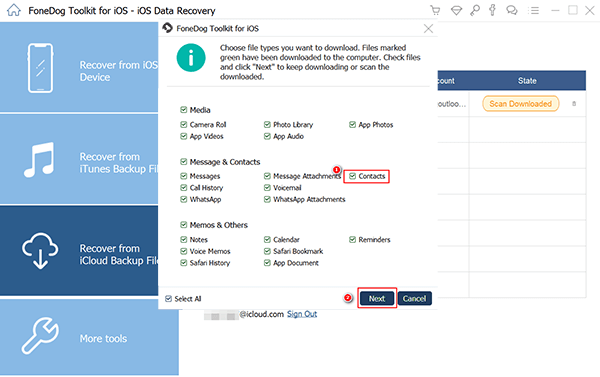
復元する連絡先ファイルを選択 - #3
FoneDogツールキット - iOSデータ復元 選択したファイルをスキャン、抽出、ダウンロードします。 このプロセスには時間がかかることがあります。この時点で、回復された連絡先を後で保存するためにデスクトップに新しいフォルダを作成することができます。 スキャンが停止したら、目的のファイルカテゴリに移動し、回復する番号をマークします。 お客様は "回復する"ボタンを押してください。

完全なiPhone連絡先復元 - #4
FoneDogツールキット - iOSデータ復元 iOSデバイスでのデータ損失のあらゆる形態に対する真のワンストップソリューションです。 これはこれまでのところ最高です iPhoneの連絡先回復ソフトウェア 今日の市場でのアウト。 それは効果的な回復だけでなく、初心者が確実に楽しめる使いやすいプログラムです。
FoneDogツールキット - iOSデータ復元 失われた連絡先、メッセージ、通話履歴、WhatsAppメッセージと添付ファイル、写真、ビデオなどを回復したいすべての人に30日間の試用版を無料で提供します。 何を求めている? これらの重要なファイルを保存し、 FoneDog Toolkit - iOSデータ復元。
コメント
コメント
人気記事
/
面白いDULL
/
SIMPLE難しい
ありがとうございました! ここにあなたの選択があります:
Excellent
評価: 4.7 / 5 (に基づく 62 評価数)